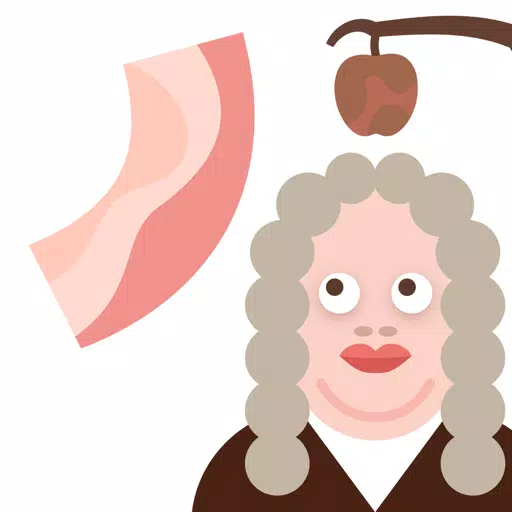MINECRAFF မျက်နှာပြင်ကိုရိုးရှင်းသောသင်္ချာအတွက်ခွဲပါ
MINECRAFT နှင့်အတူအိပ်ရာနှင့်အတူ NOMALGIC 0 မ်းမြောက်မှုကိုခံစားပါ။ သင်၏ Xbox One သို့မဟုတ်အခြားသဟဇာတဖြစ်သော console တွင် split-screen Multiplayer ကိုမည်သို့သတ်မှတ်ရမည်နည်း။ သင်၏မိတ်ဆွေများ, မုန်များနှင့်အချိုရည်များကိုစုဝေးစေပါ။ စတင်ကြပါစို့။
အရေးကြီးသောထည့်သွင်းစဉ်းစားမှုများ -
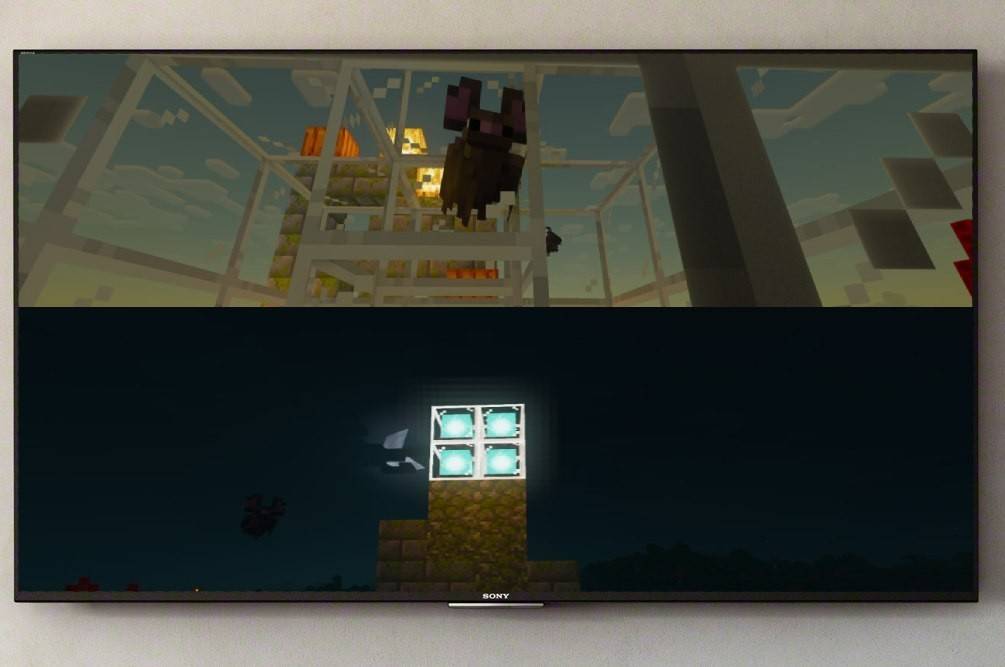 ပုံ: ensigame.com
ပုံ: ensigame.com
- console တစ်ခုတည်းသော: split-screen လုပ်ဆောင်နိုင်စွမ်းသည် Console (Xbox, PlayStation, Nintendo switch) တွင်သီးသန့်ဖြစ်သည်။ PC ကစားသမားကံမကောင်းဖယ်ထုတ်ထားကြသည်။
- System လိုအပ်ချက်များ - သင်၏ TV (720P) resolution ကို Supports Supports သေချာစေရန်နှင့်သင်၏ Console သည်သဟဇာတဖြစ်သည်။ HDMI ဆက်သွယ်မှုသည် resolution ကိုအလိုအလျောက်ညှိသည်။ VGA သည်သင်၏ console ၏ချိန်ညှိချက်များတွင်လက်စွဲညှိနှိုင်းမှုလိုအပ်နိုင်သည်။
ဒေသခံ Split-Screen Multiplayer:
 ပုံ: ensigame.com
ပုံ: ensigame.com
ကစားသမားလေး ဦး အထိသည်တစ်ပြိုင်နက်တည်း console တစ်ခုတွင်တစ်ပြိုင်နက်တည်းဂိမ်းကစားခြင်းကိုခံစားနိုင်သည်။ ဒီမှာပါ
1 ။ သင်၏ console ကိုချိတ်ဆက်ပါ။ အကောင်းဆုံး resolution အတွက် HDMI ကေဘယ်ကြိုးကိုသုံးပါ။ 2 ။ MINECRAFT ကိုဖွင့်ပါ။ ကမ္ဘာသစ်တစ်ခုကိုဖန်တီးပါသို့မဟုတ်ရှိပြီးသားတစ်ခုတင်ပါ။ အရေးကြီးသည်မှာ * ဂိမ်းချိန်ညှိချက်များတွင် Multiplayer option ကို disable လုပ်ပါ။ 3 ။ သင်၏ကမ္ဘာကိုပြင်ဆင်ပါ။ အခက်အခဲ, ဂိမ်းမုဒ်နှင့်ကမ္ဘာ့ချိန်ညှိချက်များကိုလိုချင်သည်။ 4 ။ ဂိမ်းကိုစတင်ပါ။ ဖွင့်ပြီးသည်နှင့် PlaySts (PlayStation ရှိ "PlayStation ရှိ PlayStation ရှိ" PlayStation ရှိ "PlayStation ရှိ" PlayStation တွင် "Options" ကိုနှိပ်ပါ။ သင်နှစ်ကြိမ်နှိပ်ရန်လိုအပ်နိုင်သည်။ 5 ။ Player Login: အပိုဆောင်းကစားသမားတစ် ဦး ချင်းစီသည်သူတို့၏သက်ဆိုင်ရာအကောင့်သို့ဝင်ရောက်သည်။ 6 ။ split-screen activation: မျက်နှာပြင်သည်ကဏ် sections (2-4 ကစားသမား) သို့အလိုအလျောက်ကွဲပြားလိမ့်မည်။
imgp% imgp image: ensigame.com imgp% implr. alphr.com
imgp% implr. alphr.com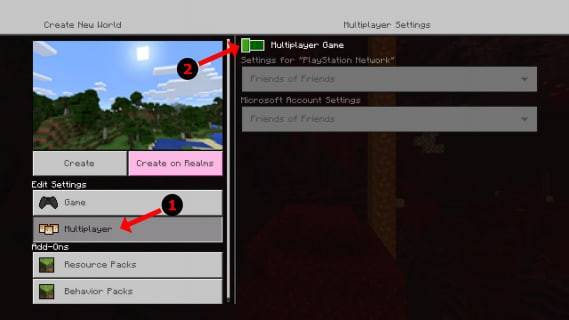 imprase: alphr.com% imgp imp% impr. alphr.com% imgp imp% impr% impr. impr% implime: pt.wikihow.com
imprase: alphr.com% imgp imp% impr. alphr.com% imgp imp% impr% impr. impr% implime: pt.wikihow.com
အွန်လိုင်းအပိုင်းများရှိအွန်လိုင်း multiplayer:
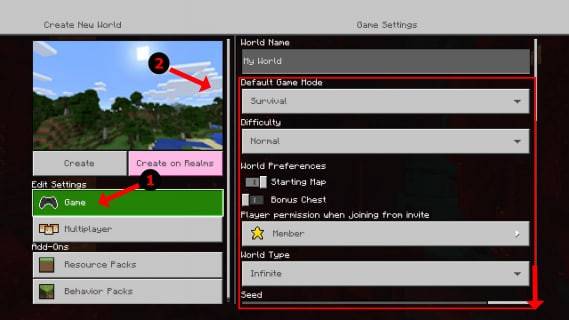 ပုံရိပ်: Youtube.com
ပုံရိပ်: Youtube.com
ဝေးလံခေါင်ဖျားသောကစားသမားများနှင့်မျက်နှာပြင်ကိုသင်တိုက်ရိုက် ခွဲခြား. မရပါ, Local Split-screen အတွက်တူညီတဲ့အဆင့်တွေကိုလိုက်နာပါ, ဒါပေမယ့် * ဂိမ်းမစတင်မီ Multiplayer option ကိုဖွင့်ပါ။ ထို့နောက်သင်၏အွန်လိုင်းသူငယ်ချင်းများထံဖိတ်ကြားချက်များကိုပေးပို့ပါ။
MINECRAFT Split-screen ၏စွဲမက်ဖွယ်ကောင်းသောနှင့်ပူးပေါင်းလုပ်ဆောင်မှုကိုခံစားပါ။
နောက်ဆုံးရဆောင်းပါးများ


















](https://images.dyk8.com/uploads/18/17380116246797f3e8a8a39.jpg)